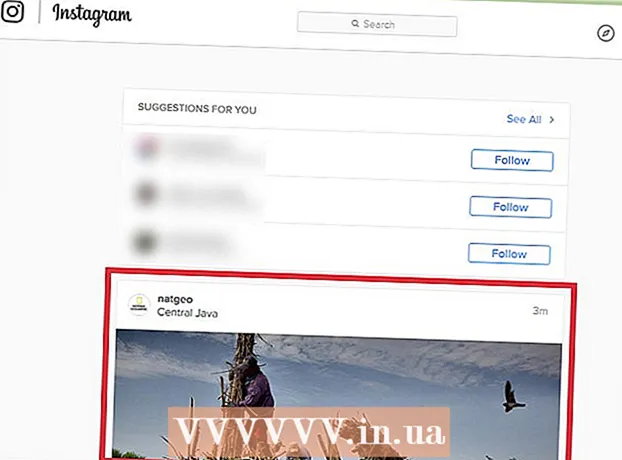ກະວີ:
John Stephens
ວັນທີຂອງການສ້າງ:
25 ເດືອນມັງກອນ 2021
ວັນທີປັບປຸງ:
1 ເດືອນກໍລະກົດ 2024
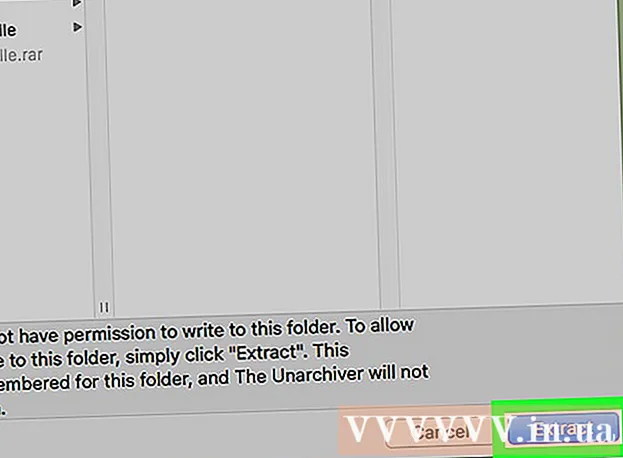
ເນື້ອຫາ
ນີ້ແມ່ນບົດຂຽນກ່ຽວກັບວິທີການປົດລopenອກແລະເປີດເອກະສານ RAR. ໃນຄວາມເປັນຈິງແລ້ວ, ເອກະສານ RAR ແມ່ນໂຟນເດີທີ່ມີແຟ້ມຫຼາຍຢ່າງທີ່ຖືກບີບອັດເພື່ອປະຫຍັດພື້ນທີ່. ໂດຍການຊ່ວຍເຫຼືອຂອງໂປແກຼມຟຣີ, ທ່ານສາມາດສະກັດແລະເປີດເອກະສານ RAR ໃນ iPhone, Android, Windows PC ແລະຄອມພິວເຕີ Mac.
ຂັ້ນຕອນ
ວິທີທີ່ 1 ຂອງ 4: ໃນ iPhone
. ມັນເປັນຮູບສີ່ຫລ່ຽມທີ່ມີລູກສອນທີ່ສະແດງຢູ່ໃນເບື້ອງຊ້າຍລຸ່ມຂອງ ໜ້າ ຈໍ. ເມນູອື່ນຈະປາກົດຢູ່ນີ້.

- ແຕະ ແຖບຄົ້ນຫາ
- ການ ນຳ ເຂົ້າ winzip
- ແຕະ WinZip - Zip UnZip ເຄື່ອງມື
- ແຕະ ຕິດຕັ້ງ (ຕັ້ງຄ່າ)
- ແຕະ ຍອມຮັບ (ຍອມຮັບ)

- ເປີດ ໂປຣແກຣມ File Explorer

- ກົດທີ່ໂຟນເດີທີ່ເອກະສານ RAR ຖືກບັນທຶກໄວ້ຢູ່ແຖບເບື້ອງຊ້າຍ. ທ່ານອາດຈະຕ້ອງກົດໃສ່ຫລາຍໆໂຟນເດີອື່ນໆໃນ ໜ້າ ຕ່າງ File Explorer ເພື່ອຊອກຫາເອກະສານ RAR.

. ກົດທີ່ໄອຄອນແກ້ວຂະຫຍາຍໃຫຍ່ຂື້ນຢູ່ເບື້ອງຂວາເທິງຂອງ ໜ້າ ຈໍ. ແຖບຄົ້ນຫາຈະປາກົດຂຶ້ນທັນທີຫຼັງຈາກການກະ ທຳ ຂອງທ່ານ.
ການ ນຳ ເຂົ້າ unarchiver ເຂົ້າໄປໃນຈຸດສຸມ. ນີ້ແມ່ນການກະ ທຳ ເພື່ອຊອກຫາໂປແກຼມ Unarchiver ໃນຄອມພິວເຕີ.

ກົດ The Unarchiver. ແອັບ This ນີ້ສະແດງຢູ່ຂ້າງເທິງຜົນການຄົ້ນຫາຂອງ Spotlight. ປ່ອງຢ້ຽມໃຫມ່ຈະປາກົດຂຶ້ນ.
ກົດ ຖາມທຸກຄັ້ງ (ຖາມເລື້ອຍໆ) ເມື່ອຖາມ. ນີ້ຮັບປະກັນ Unarchiver ສະເຫມີຖາມທ່ານຖ້າທ່ານຕ້ອງການທີ່ຈະຖອນໄຟລ໌ RAR.
ທ່ອງໄປຫາເອກະສານ RAR. ເປີດ Finder ໂດຍການກົດໄອຄອນໃບ ໜ້າ ສີຟ້າໃນສ່ວນ Dock ຂອງ Mac, ຈາກນັ້ນກົດປຸ່ມທີ່ເກັບໄວ້ເພື່ອຊ່ວຍປະຢັດເອກະສານ RAR ໃນເບື້ອງຊ້າຍຂອງ ໜ້າ ຕ່າງ Finder.
- ທ່ານອາດຈະຕ້ອງກົດທີ່ໂຟນເດີອື່ນເພື່ອຊອກຫາເອກະສານ RAR.
ເລືອກເອກະສານ RAR. ກົດທີ່ເອກະສານ RAR ໃນ ໜ້າ ຕ່າງ Finder ເພື່ອເລືອກມັນ.
ກົດ ແຟ້ມ (ເອກະສານ). ເມນູນີ້ຈະປາກົດຢູ່ແຈເບື້ອງຊ້າຍດ້ານເທິງຂອງ ໜ້າ ຈໍ.
ເລືອກ ເປີດດ້ວຍ (ເປີດກັບ). ນີ້ແມ່ນຕົວເລືອກຈາກເມນູ ແຟ້ມ. ເມນູອື່ນຈະປາກົດຢູ່ເບື້ອງຂວາຂອງລາຍການທີ່ຖືກສະແດງໃນປະຈຸບັນ.
ກົດ Unarchiver ຢູ່ໃນເມນູທີ່ສະແດງໃນປະຈຸບັນ. ເອກະສານ RAR ຂອງທ່ານຈະຖືກເປີດດ້ວຍ Unarchiver.
ເລືອກໂຟນເດີທີ່ຈະສະກັດ. ກົດໂຟນເດີທີ່ຢູ່ເບື້ອງຊ້າຍຂອງປ່ອງຢ້ຽມເພື່ອເລືອກບ່ອນທີ່ຈະບັນທຶກເອກະສານ RAR ທີ່ສະກັດອອກມາ.
ກົດ ສານສະກັດ (ຄວາມເສື່ອມໂຊມ). ນີ້ແມ່ນຕົວເລືອກຢູ່ແຈເບື້ອງຂວາລຸ່ມຂອງ ໜ້າ ຕ່າງ Unarchiver. ດ້ວຍການກະ ທຳ ດັ່ງກ່າວ, Unarchiver ຈະປ່ຽນເອກະສານ RAR ເຂົ້າໄປໃນໂຟນເດີ ທຳ ມະດາທີ່ມີຂໍ້ມູນທີ່ເລືອກໄວ້. ຫຼັງຈາກການສະກັດເອົາ ສຳ ເລັດແລ້ວ, ທ່ານສາມາດເປີດໂຟນເດີທີ່ບໍ່ຖືກຍົກເລີກຄືກັບວ່າທ່ານຈະເປັນໂຟນເດີ ທຳ ມະດາເພື່ອເບິ່ງເນື້ອຫາຂອງມັນ. ໂຄສະນາ
ຄຳ ແນະ ນຳ
- WinRAR ບໍ່ຄິດຄ່າ ທຳ ນຽມ 40 ວັນ ທຳ ອິດ; ຫຼັງຈາກໄລຍະເວລານີ້, ທ່ານໄດ້ຖືກຊຸກຍູ້ໃຫ້ສັ່ງຊື້ໂປແກຼມ. ເຖິງຢ່າງໃດກໍ່ຕາມ, ບໍ່ຄືກັບໂປຣແກຣມທົດລອງສ່ວນໃຫຍ່, WinRAR ບໍ່ຕ້ອງການໃຫ້ທ່ານຊື້ມັນເພື່ອສືບຕໍ່ໃຊ້ມັນ.
ຄຳ ເຕືອນ
- ບໍ່ສາມາດເປີດເອກະສານຫຼາຍຢ່າງໃນໂຟນເດີ RAR ໃນໂທລະສັບມືຖືຫຼືແທັບເລັດ.